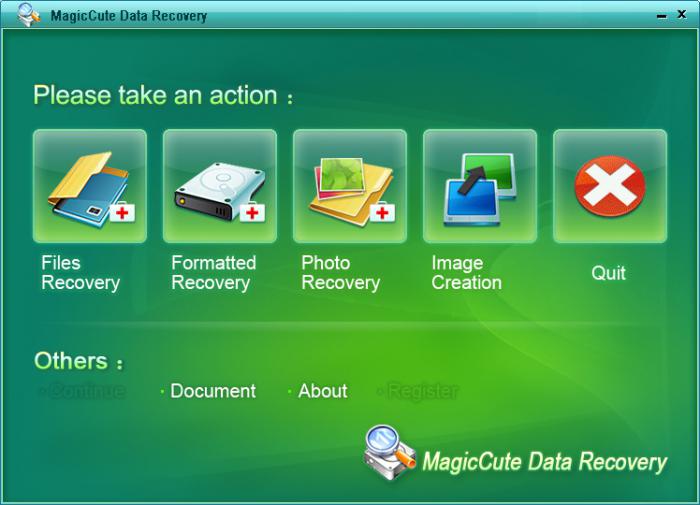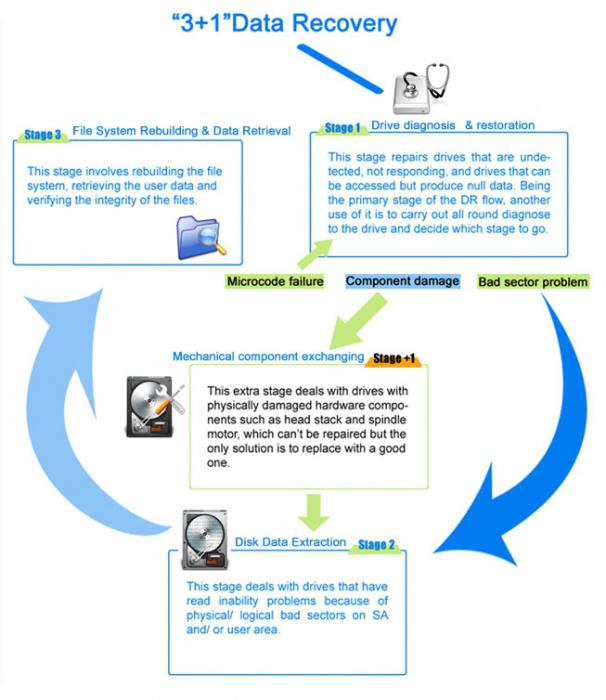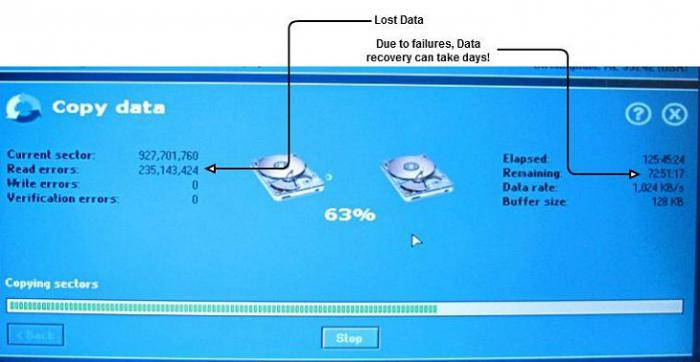โกลอฟนา
ที่เก็บข้อมูลแฟลช
การวินิจฉัยและการซ่อมแซม ดัลลาส 2.0.010โปรแกรมสำหรับวินิจฉัยและซ่อมแซมซอฟต์แวร์ของ HDD ภายใต้ระบบปฏิบัติการ Windows98/ME/2000/XP
ทำงานโดยตรงกับพอร์ต I/O และไม่ต้องการเพิ่มเติม
ความปลอดภัยของซอฟต์แวร์
เช่น ไดรเวอร์ UserPort
ไม่จำเป็นต้องตรวจสอบความพร้อมใช้งานของไดรเวอร์สำหรับคอนโทรลเลอร์ IDE เพื่อหลีกเลี่ยงความขัดแย้งที่อาจเกิดขึ้นกับโปรแกรมกับซอฟต์แวร์และซอฟต์แวร์อื่น ๆ ขอแนะนำให้เปิดคอนโทรลเลอร์ในระบบก่อนที่จะเชื่อมต่อกับการทดสอบอุปกรณ์จัดเก็บข้อมูลฟรีแวร์, รู http://www.dalas.hardw.netเครื่องมือช่วยชีวิตข้อมูล 11.2 ยูทิลิตี้การวินิจฉัยฮาร์ดดิสก์ วิโรบนิตสวาเวสเทิร์น ดิจิตอล
- โปรแกรมนี้ได้รับการรับรองสำหรับ vikoristaniya ในการเผยแพร่ใดๆ ในวันนี้
ฮาร์ดไดรฟ์
บริษัท. คุณสมบัติของยูทิลิตี้: ส่วนต่อประสานที่ใช้งานง่ายและความสะดวกในการติดตั้ง;
ส่วนต่อประสานกราฟิกของโปรแกรมการติดตั้ง ฮาร์ดดิสก์- ฟังก์ชั่นการคัดลอกข้อมูลจากดิสก์หนึ่งไปยังอีกดิสก์ได้รับการปรับปรุงแล้ว เครื่องมือพร้อมใช้งานที่ช่วยให้คุณปรับการกำหนดค่าของคุณให้เหมาะสมฟรีแวร์ http://support.wdc.comตัวตรวจสอบดิสก์ 3.1
เครื่องมือที่ยอดเยี่ยมสำหรับการวินิจฉัย อัปเดต และสำรองข้อมูลดิสก์
รวมสอง
วิธีการที่แตกต่างกัน
การวินิจฉัย - การเข้าถึงไฟล์และการเข้าถึงพื้นผิวดิสก์โดยตรง
- โปรแกรมนี้ได้รับการรับรองสำหรับ vikoristaniya ในการเผยแพร่ใดๆ ในวันนี้
http://www.luqsoft.com/diskheal
ทดสอบสมรรถภาพไดรฟ์ 4.08
ยูทิลิตี้ที่ออกแบบมาสำหรับการทดสอบและทำความสะอาดฮาร์ดไดรฟ์ HDD
- โปรแกรมนี้ได้รับการรับรองสำหรับ vikoristaniya ในการเผยแพร่ใดๆ ในวันนี้
เหมาะสำหรับดิสก์ที่ผลิตโดย IBM และ HGST
http://www.hgst.com
เครื่องมือวินิจฉัยฮาร์ดดิสก์ไดรฟ์ Fujitsu ATA ทันทีหลังจากเปิดตัวยูทิลิตี้ Fujitsu ATA Hard Disk Drive Diagnostic Tool จะสแกนบัสเพื่อหาฮาร์ดไดรฟ์ Fujitsu ที่เชื่อมต่ออยู่ และฮาร์ดไดรฟ์
, เริ่มการวินิจฉัยของเขา
มีตัวเลือกมากมายสำหรับฮาร์ดไดรฟ์ที่เลือก: แบบอ่อนและแข็ง ซึ่งรวมถึงการตรวจสอบบัฟเฟอร์สำหรับความสามารถในการอ่านและเขียน การอ่านพื้นผิวดิสก์ 100 MB แรกและที่เหลือ รวมถึงการตรวจสอบการอ่านในโหมด Vault .
การทดสอบฮาร์ดไดรฟ์ใหม่ใช้เวลาหลายปี และผลการทดสอบอาจทำให้คุณผิดหวัง
ข้อมูลโดยละเอียดเกี่ยวกับการตรวจสอบจะไม่แสดง - หน้าจอจะไม่แสดงการแจ้งเตือนเกี่ยวกับความสำเร็จของการทดสอบหรือการซ่อมแซมอีกต่อไป
- โปรแกรมนี้ได้รับการรับรองสำหรับ vikoristaniya ในการเผยแพร่ใดๆ ในวันนี้
หลังจากเสร็จสิ้นการวินิจฉัย โปรแกรมจะเขียนไฟล์ที่มีนามสกุล QDG ลงในฟล็อปปี้ดิสก์เพื่อจัดเก็บผลการตรวจสอบ
ฟรีแวร์
http://www.fis.fujitsu.com/home/drivers.asp?L=en&CID=1 HD ปรับแต่ง 2.54โปรแกรมสำหรับทดสอบฮาร์ดไดรฟ์ IDE และ SCSI
เครื่องมือที่ยอดเยี่ยมสำหรับการวินิจฉัย อัปเดต และสำรองข้อมูลดิสก์
ยูทิลิตี้นี้จะตรวจสอบความเร็วของการถ่ายโอนข้อมูล ชั่วโมงในการเข้าถึง และระดับการใช้งาน CPU
ดูข้อมูลเกี่ยวกับเวอร์ชันซอฟต์แวร์ที่ติดตั้ง หมายเลขซีเรียล ดิสก์และขนาดแคช โหมดการถ่ายโอนข้อมูลที่เป็นไปได้และใช้งานอยู่ รวมถึงอุณหภูมิของดิสก์
http://www.hdtune. ดอทคอม HDD Kegenerator 1.51.1 โปรแกรมสำหรับการต่ออายุของสิ่งที่ยาก
เครื่องมือที่ยอดเยี่ยมสำหรับการวินิจฉัย อัปเดต และสำรองข้อมูลดิสก์
http://support.salvationdata.com/freeware
สแกนฮาร์ดดิสก์ 2.8
โปรแกรมสำหรับการวินิจฉัยระดับต่ำ HDD สะสม- ยูทิลิตี้รองรับ ไดรฟ์ IDE, SATA, SCSI, อาร์เรย์ RAID, ผู้กักตุนภายนอก USB และ Firewire, แฟลชการ์ด
- โปรแกรมนี้ได้รับการรับรองสำหรับ vikoristaniya ในการเผยแพร่ใดๆ ในวันนี้
คุณสามารถสแกนพื้นผิว สร้างแผนภูมิความเร็วในการอ่าน ดูคุณลักษณะ S.M.A.R.T. ตั้งค่า AAM, APM (การจัดการพลังงาน) และอื่นๆ อีกมากมาย
http://hddguru.com
เครื่องมือคุณสมบัติของฮิตาชิ 2.03 โปรแกรมที่ให้คุณเปลี่ยนหรือเปิดเครื่องได้і ราซนีกำลังปรับตัวการติดตั้งฮาร์ดแวร์
- โปรแกรมนี้ได้รับการรับรองสำหรับ vikoristaniya ในการเผยแพร่ใดๆ ในวันนี้
ดิสก์. ส่วนเสริมประกอบด้วยหลายโมดูล ซึ่งคุณสามารถเพิ่มการอ่านและเขียนแคชแบบกะทัดรัด/กรอไปข้างหน้าได้มากขึ้น
เปลี่ยนฮาร์ดไดรฟ์
โปรแกรมนี้ได้รับการออกแบบเพื่อเพิ่มความจุ (การรับรู้) ของดิสก์ร่วมกับ BIOS และสามารถจำกัดขนาดสูงสุดของดิสก์ได้ โปรแกรมรองรับการเปลี่ยนโหมด Ultra DMA สำหรับฮาร์ดไดรฟ์ (0-5)การเปลี่ยนพารามิเตอร์การจัดการเสียงอัตโนมัติ (AAM) ซึ่งช่วยให้คุณลดระดับเสียงของฮาร์ดไดรฟ์ (โดยเสียค่าใช้จ่ายในการลดประสิทธิภาพการทำงาน)
การเปลี่ยนพารามิเตอร์โหมดพลังงานขั้นสูง (APM) ซึ่งช่วยประหยัดพลังงานและช่วยให้คุณเลือกระหว่างประสิทธิภาพการทำงานสูงสุด (และคุณประโยชน์) และการใช้พลังงานน้อยที่สุด (เพื่อประโยชน์ในการลดประสิทธิภาพการทำงาน) อุณหภูมิของฮาร์ดไดรฟ์สามารถแสดงแบบเรียลไทม์ได้สองระดับ - เซลเซียสและฟาเรนไฮต์เนื่องจาก HDD บางตัวไม่รองรับฟังก์ชั่นอื่น ๆ เหล่านี้ จึงเป็นไปไม่ได้ที่โปรแกรมจะรบกวนการทำงานเหล่านั้น
ยูทิลิตี้นี้ใช้งานได้กับฮาร์ดไดรฟ์ไม่เพียงแต่จาก IBM/Hitachi แต่ยังจากผู้ผลิตรายอื่นด้วย
http://www.hitachigst.com
อุณหภูมิเครือข่าย HDD
ชุดซอฟต์แวร์สำหรับการวินิจฉัยที่แม่นยำและการซ่อมแซมฮาร์ดไดรฟ์ (HDD) โดยละเอียด
- โปรแกรมนี้ได้รับการรับรองสำหรับ vikoristaniya ในการเผยแพร่ใดๆ ในวันนี้
ช่วยให้คุณประมวลผลอุปกรณ์จัดเก็บข้อมูลระดับต่ำได้โดยตรงผ่านพอร์ตคอนโทรลเลอร์ IDE
ช่วยให้สามารถวินิจฉัยพื้นผิวทั้งหมดของอุปกรณ์จัดเก็บข้อมูลได้อย่างแม่นยำ (โดยใช้โปรแกรมเช่น NDD, ScanDisk ซึ่งระบุส่วนที่เป็นตรรกะมากกว่า) โดยไม่คำนึงถึงประเภทของข้อมูลที่อยู่ในอุปกรณ์จัดเก็บข้อมูลที่กำลังได้รับการวินิจฉัย
ช่วยให้คุณหลีกเลี่ยงสิ่งที่เรียกว่าเซกเตอร์ที่มีข้อบกพร่อง http://www.ihdd.ru/mhdd
- โปรแกรมนี้ได้รับการรับรองสำหรับ vikoristaniya ในการเผยแพร่ใดๆ ในวันนี้
ความเร็วซีดี-ดีวีดี Nero
ยูทิลิตี้ที่ดีที่สุด
สำหรับการทดสอบไดรฟ์ซีดีและดีวีดี
โปรแกรมตรวจสอบพารามิเตอร์ต่อไปนี้: ความเร็วในการส่ง;
ความยืดหยุ่นของกลไกในการเข้าถึงฐานข้อมูล
ความทันสมัยของโปรเซสเซอร์กลาง
, เริ่มการวินิจฉัยของเขา
ความลื่นไหลสูงสุด
คลายเกลียวแผ่นดิสก์
ซาวานทาเชนนยา ตา วิคิด. มีการทดสอบเพื่อให้แน่ใจว่าแผ่นดิสก์ได้รับการขึ้นรูปใหม่และคุณภาพของซีดีกลับคืนมาจะมีฮาร์ดไดรฟ์ที่มีอินเทอร์เฟซ IDE ซึ่งจะรองรับเทคโนโลยีการทดสอบตัวเอง S.M.A.R.T
- โปรแกรมนี้ได้รับการรับรองสำหรับ vikoristaniya ในการเผยแพร่ใดๆ ในวันนี้
(เทคโนโลยีการวิเคราะห์และการรายงานการตรวจสอบตนเอง) ผู้ใช้คอมพิวเตอร์ที่ติดตั้งยูทิลิตี้ S.M.A.R.T.vision จะได้รับแจ้งล่วงหน้าเกี่ยวกับความล้มเหลวของ HDD ที่อาจเกิดขึ้น และจึงสามารถหลีกเลี่ยงการสูญเสียข้อมูลที่จัดเก็บไว้ในฮาร์ดไดรฟ์ได้ 1.1.0.3
ระดับประสิทธิภาพได้รับการประเมินตามพารามิเตอร์หลายตัวของกระบวนการสะสมซึ่งเรียกว่าคุณลักษณะความน่าเชื่อถือ - คุณลักษณะ คุณลักษณะสกินแต่ละรายการมีหมายเลขของตัวเอง – ID (ตัวระบุ)คุณลักษณะความน่าเชื่อถือจะถูกระบุโดยพารามิเตอร์ของหุ่นยนต์สะสม ซึ่งสามารถระบุลักษณะกระบวนการสึกหรอตามธรรมชาติได้ ซีทูลส์สำหรับวินโดวส์
- โปรแกรมนี้ได้รับการรับรองสำหรับ vikoristaniya ในการเผยแพร่ใดๆ ในวันนี้
โปรแกรมที่ช่วยให้คุณระบุเหตุผลในการเข้าถึงข้อมูลบนดิสก์ได้อย่างรวดเร็ว
การบาดเจ็บนี้อาจก่อให้เกิดอันตรายได้
ระบบไฟล์ สะสมมากที่สุดเขม่าบันทึกการทำลายล้าง
, เริ่มการวินิจฉัยของเขา
หรือการกระทำของ PZ ราคาถูก
http://www.seagate.com
SeaTools เดสก์ท็อป
- โปรแกรมนี้ได้รับการรับรองสำหรับ vikoristaniya ในการเผยแพร่ใดๆ ในวันนี้
ยูทิลิตี้ SeaTools Desktop จาก Seagate ได้รับการออกแบบมาเพื่อวินิจฉัยฮาร์ดไดรฟ์
มีการสร้าง
ฉันจะได้ฟล็อปปี้ดิสก์
หรือซีดีแล้วรีสตาร์ทคอมพิวเตอร์คุณจะเห็นเมนูหลอกกราฟิก (รองรับด้วยเมาส์) ซึ่งคุณต้องเลือกการทดสอบที่ต้องการ: การทดสอบสวีเดนหรือการทดสอบภายนอกบนพื้นผิวของฮาร์ดไดรฟ์ การทดสอบฮาร์ดไดรฟ์ ฯลฯ . ผลลัพธ์จะถูกบันทึกไว้ในไฟล์บันทึก
ปล่อยให้การวิเคราะห์นั่งเป็นเวลาหนึ่งชั่วโมงด้วยการทดสอบและเครื่องดื่มที่เลือกใน Winchester และสามารถคงอยู่ได้สองสามปี
ผู้เขียนโปรแกรมอ้างว่าสามารถแก้ไขปัญหาได้ 40% ของกรณี
http://www.seagate.com/support/seatools
ปุ่มหลักสองปุ่ม - สำหรับเลือกการทดสอบความผิดปกติ (ปุ่มแรก) และเรียกใช้การวิเคราะห์ S.M.A.R.T. ของฮาร์ดไดรฟ์ (เพื่อน) - ไม่ดึงดูดความสนใจใด ๆ เลยเนื่องจากไอคอนขนาดเล็กจะอยู่ในข้อมูลพื้นที่ที่มองเห็นได้ชัดเจนขึ้นเล็กน้อยเกี่ยวกับประเภทของอุปกรณ์ที่เชื่อมต่อ .
, เริ่มการวินิจฉัยของเขา
เมื่อกดปุ่มอื่น คุณจะเห็นหน้าต่างข้อมูลดิสก์ SMART ซึ่งจะแสดงตัวบ่งชี้สำคัญที่สำคัญของฮาร์ดไดรฟ์ โรงสีฮาร์ดดิสก์ไดรฟ์ และตัวบ่งชี้ขั้นต่ำที่ยอมรับได้
ปุ่มแรกใช้เพื่อเลือกตัวเลือกการทดสอบ: การทดสอบด่วน การทดสอบแบบขยาย และการเขียนศูนย์ http://www.wdc.comพวกเราส่วนใหญ่บันทึกข้อมูลสำคัญจำนวนมากไว้ในฮาร์ดไดรฟ์ของคอมพิวเตอร์
และในทางปฏิบัติทุกอย่างก็ดีในตอนแรก แต่มันเกิดขึ้นจนไม่สามารถกำจัดมันออกไปได้
ครั้งต่อไปที่คุณสตาร์ทคอมพิวเตอร์และลบคำเตือน - การแจ้งเตือนเกี่ยวกับฮาร์ดไดรฟ์เสียหาย
ในกรณีนี้จำเป็นต้องอัพเกรดฮาร์ดไดร์ฟ
โดยหลักการแล้ว ขั้นตอนจะยุ่งยากแต่ไม่เหมาะสำหรับมือใหม่
มาดูกันดีกว่า อาหารนี้รายละเอียดเพิ่มเติม
การดูแลเครื่องจักรของวินเชสเตอร์
ยูทิลิตี้นี้เหมาะอย่างยิ่งสำหรับการทำงานกับระบบไฟล์เช่น NTFS และ FAT
โปรดทราบว่านี่คือชื่อของเวอร์ชันพกพาเนื่องจากเรียกใช้จากแฟลชไดรฟ์ นี่เป็นสิ่งจำเป็นในกรณีที่ตั้งใจจะใช้ฮาร์ดไดรฟ์และใช้งานไดรฟ์เนื่องจากไม่มีค่าใช้จ่ายใดๆ ทั้งสิ้น จึงเนื่องมาจากความนิยมอย่างมากในหมู่เทรดเดอร์ที่มีชื่อเสียง ไม่ใช่มืออาชีพ เนื่องจากมีข้อบกพร่องบางประการ เช่น ความเป็นไปไม่ได้ในการอัปเดตไฟล์ที่ถูกลบไปหลายครั้ง
ก่อนการเปิดตัวยูทิลิตี้ครั้งแรก คุณจะถูกขอให้เลือกสิ่งที่จำเป็นต้องอัปเดต
หากต้องการเลือกไฟล์ทั้งหมด ให้คลิก ถัดจาก "เพิ่มเติม" จากนั้นระบุเส้นทาง (เวอร์ชั่นของเรามีวินเชสเตอร์)กระบวนการนี้ใช้เวลาประมาณหนึ่งชั่วโมง เก็บทุกอย่างให้อยู่ในความจุของ HDD รวมถึงความเร็วในการอ่านด้วยเราสามารถพูดได้อย่างปลอดภัยว่าใน 90% ของกรณีข้อมูลได้รับการอัพเดตจากฮาร์ดไดรฟ์
โปรแกรมรีคิวว่า ผ่านสำเร็จมีความจำเป็นต้องดูแลสิ่งนี้เพื่อว่าหลังจากลบแล้วจะไม่มีการบันทึกลงในฮาร์ดไดรฟ์อีกต่อไป UndeletePlus - โปรแกรมสำหรับอัพเกรดฮาร์ดไดรฟ์ของคุณเมื่อคุณฟอร์แมตฮาร์ดไดรฟ์แล้วมันก็จบลง
ข้อมูลสำคัญ
, อย่าโอ้อวด, ยูทิลิตี้ที่ได้รับแก้ปัญหาทั้งหมด ไม่มีค่าใช้จ่ายใด ๆ ทั้งสิ้น ฟังก์ชั่นไม่เหมาะสำหรับผู้เริ่มต้น เนื่องจากมีการแยกเครื่องมือจำนวนหนึ่งออกไปแล้วทุกอย่างที่นี่เรียบง่ายมากและเข้าใจอินเทอร์เฟซภาษารัสเซีย
- ขั้นแรก เลือกดิสก์ที่บันทึกข้อมูลสำคัญไว้ และเริ่มการสแกน
- ทำงานกับฮาร์ดไดรฟ์ที่เสียหาย
- รองรับไขมัน, NTFS MAC OC, Linux;
- การอัพเดตไฟล์จากฮาร์ดดิสก์ของอาร์เรย์ RAID เป็นต้น
เราสามารถพูดได้อย่างมั่นใจว่าโปรแกรมนี้เป็นหนึ่งในโปรแกรมที่ได้รับความนิยมมากที่สุดในหมู่มืออาชีพ
เป็นที่เข้าใจกันโดยมีความเป็นไปได้มากมายและมีความสามารถรอบด้านเล็กน้อย
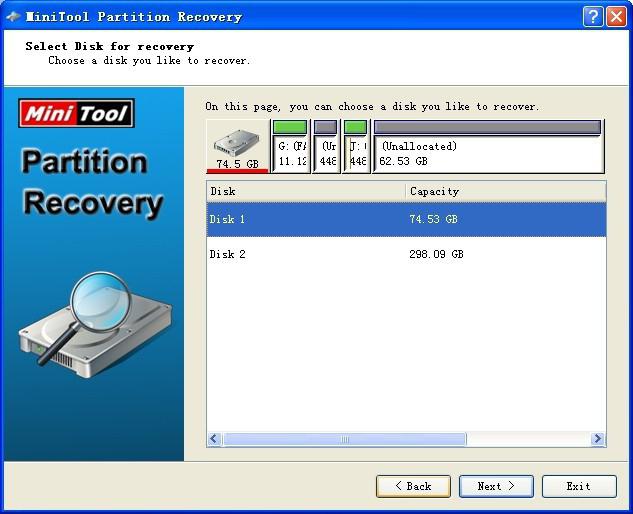 คุณจะรู้ได้อย่างไรว่าอะไรที่เหมาะกับผิวของคุณ? สิ่งที่จำเป็นคือการอัปเดตที่ครอบคลุมมากขึ้นบรรณาการจาก Zhorstky ดิสก์โปรแกรมที่เรียกว่าซอฟต์แวร์กู้คืนการตัดสินใจที่ดีที่สุด - เป็นที่เข้าใจกันว่านี่เป็นชุดซอฟต์แวร์ทั้งหมดมีการดูแลผิวยูทิลิตี้นี้มีวัตถุประสงค์เพื่อการปรับปรุง
คุณจะรู้ได้อย่างไรว่าอะไรที่เหมาะกับผิวของคุณ? สิ่งที่จำเป็นคือการอัปเดตที่ครอบคลุมมากขึ้นบรรณาการจาก Zhorstky ดิสก์โปรแกรมที่เรียกว่าซอฟต์แวร์กู้คืนการตัดสินใจที่ดีที่สุด - เป็นที่เข้าใจกันว่านี่เป็นชุดซอฟต์แวร์ทั้งหมดมีการดูแลผิวยูทิลิตี้นี้มีวัตถุประสงค์เพื่อการปรับปรุง
นักร้อง - คุณสมบัติของเทคโนโลยีนี้มีอะไรบ้าง?มาดูด้านล่างกัน สิ้นฤทธิ์แพ็คเกจเดนมาร์ก PZ คุณจะเอาโปรแกรมนี้ออกจากฝ่ายบริหารของคุณตัวอย่างเช่น อาร์เอส
การกู้คืนพาร์ติชัน
ออกแบบมาเพื่ออัปเดตฮาร์ดไดรฟ์หลังจากฟอร์แมตทางเลือก
รองรับระบบไฟล์ยอดนิยมทั้งหมดในปัจจุบัน ในขณะที่ RS FAT Recovery ทำหน้าที่อัปเดตโครงสร้างลอจิคัลของดิสก์ แฟลชไดรฟ์ ฯลฯ
นอกจากนี้ แพ็คเกจนี้ยังรวมถึงผลิตภัณฑ์ที่ออกแบบมาเพื่ออัพเดตภาพถ่ายโดยเฉพาะ
ส่วนใหญ่มักเกิดขึ้นที่รูปภาพถูกลบออกโดยมีพิกเซลแตก
ยูทิลิตี้นี้ดีเพราะมีฟังก์ชันการทำงานที่หลากหลายมาก
ข้อมูลที่อัปเดตจากฮาร์ดไดรฟ์อาจถูกบันทึกไม่ว่าจะใช้ไปเท่าใด
- รูปแบบของเอกสารที่แนบมากับไฟล์เป็นเรื่องที่น่ากังวล
- เป็นที่เข้าใจกันว่ายูทิลิตี้นี้รู้จักรูปแบบหนึ่งร้อยแปดสิบเจ็ดรูปแบบและอุปกรณ์นี้สามารถเป็นอะไรก็ได้ - เริ่มต้นด้วยการ์ดหน่วยความจำและซีดีและลงท้ายด้วยฮาร์ดไดรฟ์ภายนอก
- และข้อบกพร่องคือไม่สามารถสร้างการอัปเดตอาร์เรย์ RAID ได้เนื่องจากไม่สามารถสร้างสำเนาของรูปภาพเพื่อใช้งานได้และไม่ใช่กับต้นฉบับ
เงียบๆ ให้มือใหม่คิดเมนูและการนำทางได้
เป็นที่เข้าใจกันว่าการต่ออายุฮาร์ดไดรฟ์หลังจากการฟอร์แมตนั้นขึ้นอยู่กับภาษารัสเซีย
คุณแทบจะไม่เสียใจเลยเพราะหลังจากเริ่มยูทิลิตี้แล้วจะจัดหาทุกสิ่งที่ต้องทำ 
คาดว่าจะมีการคัดเลือกครั้งต่อไป: หุ่นยนต์พร้อมฮาร์ดไดรฟ์ภาพที่อัปเดต;
การอัพเดตไฟล์บนดิสก์ซีดี/ดีวีดี
วิกตอเรีย - shvidko และ nadiino
เป็นผลให้มีการใช้สีที่ต่างกัน
สำหรับภาคปกติ – ซีรีส์ สำหรับภาคหุ่นยนต์ที่มีการระงับสัญญาณ – สีเขียว
มีความหวังเป็นสีส้มสำหรับภาคที่ต้องอ่านยาวๆ กลิ่นเหม็นนั้นกรีดร้องสะกดจิต ดังนั้นอาจมีได้ไม่เกิน 50 อัน Chervoni เสียหายและไม่สามารถต่ออายุได้
บางครั้งพวกมันก็ถูกทำให้คมและมีกากบาทสีน้ำเงินซึ่งข้อมูลที่ไม่สามารถลบออกได้
ภาคส่วนดังกล่าวจำเป็นต้องบันทึกซ้ำ ช่วงเวลาสำคัญมากมายอย่าลืมเกี่ยวกับสิ่งใหม่ โพสค็อดเซโนโก ชอร์สต์โคโกการขับรถจะใช้เวลาหนึ่งชั่วโมงเสมอ
ในระหว่างการดำเนินการนี้ไม่แนะนำให้ดำเนินการใดๆ (บันทึก/ลบ/คัดลอก) บนฮาร์ดไดรฟ์ ไม่เช่นนั้นคุณอาจได้ผลลัพธ์ที่แย่ลง
เป็นการดีที่สุดที่จะใช้ยูทิลิตี้ที่คุณสามารถใส่ลงในแฟลชไดรฟ์หรือดิสก์เพื่อไม่ให้ถ่ายโอนไปยังฮาร์ดไดรฟ์ของคุณ
เซ ซาเบซเปจิต ชวิดเช เทตุวานยา. วิสโนวอคอย่างที่คุณเห็นไม่ใช่ทุกอย่างจะราบรื่นอย่างที่คุณคิดตั้งแต่แรกเห็น แน่นอนว่ามีโปรแกรมที่ไม่เสียค่าใช้จ่ายและมีค่าใช้จ่ายอยู่ด้วยเนื่องจากคุณไม่ใช่สมาชิกในสำนักใหญ่แต่
ซวิเชนี โคริสตุวัช หากคุณเพียงต้องการอัปเดตฮาร์ดไดรฟ์ของคุณหลังจากการฟอร์แมตล่าสุดหรือด้วยเหตุผลอื่นใด คุณก็ไม่น่าจะรู้สึกว่าจำเป็นต้องซื้อซอฟต์แวร์ดังที่การปฏิบัติแสดงให้เห็นความจริงก็คือ
หากไม่สามารถอ่านข้อมูลจากดิสก์ได้จะถือว่าสูญหาย
สาเหตุของปัญหาดังกล่าวอาจเกิดจากการปิดระบบจ่ายไฟฉุกเฉิน การสึกหรอทางกายภาพของดิสก์ การรั่วไหลของกลไก หรือความร้อนสูงเกินไป
- ไม่ว่าจะด้วยเหตุผลใดก็ตาม คุณสามารถดูเซกเตอร์สองประเภทที่ไม่สามารถอ่านได้:
- ความไม่สอดคล้องกันของข้อมูลที่บันทึกไว้และผลรวมการควบคุม เช่น ภาคส่วนต่างๆ จำเป็นต้องโทรเรียกในกรณีที่มีการดำเนินการฉุกเฉินภายในชั่วโมงที่สิ้นสุดการดำเนินการใด ๆมีปัญหาคล้ายกันกับการลบข้อมูลที่เก็บไว้อย่างไม่ถูกต้องและการบันทึกเช็คซัมที่ถูกต้อง
ความเสียหายทางกายภาพต่อดิสก์
ปัญหาที่ซับซ้อนกว่านั้นคือมันเกิดขึ้นจากการรั่วไหลของกลไกไปยังฮาร์ดไดรฟ์หรือความร้อนสูงเกินไป
ภาค Poshkozheni
หากถูกถ่ายโอนไปยังพื้นที่สำรองของดิสก์หากมีมากเกินไปความเร็วของการประมวลผลข้อมูลจะลดลงอย่างมาก
หากคุณเคยมีส่วนที่ยังไม่ได้อ่าน ให้ลองใช้ Warto เพื่อกำจัดความไร้ประโยชน์ของฮาร์ดไดรฟ์ของคุณ และแทนที่ด้วยอุปกรณ์ใหม่เพื่อบันทึกข้อมูลของคุณตามความรู้สึกผิดชอบชั่วดี เครื่องกำเนิด HDD ใหม่มาดูวิธีต่ออายุฮาร์ดไดรฟ์โดยใช้โปรแกรม HDD Regenerator ที่เรียบง่าย แต่ใช้งานได้ ยูทิลิตี้นี้ใช้งานได้กับฮาร์ดไดรฟ์ในระดับต่ำดังนั้นจึงมีการเข้าถึงพิเศษไม่เพียง แต่สำหรับเซกเตอร์และคลัสเตอร์ของฮาร์ดไดรฟ์เท่านั้น แต่ยังรวมถึงกลไกและตัวควบคุมอื่น ๆ ด้วย HDD Regenerator ซึ่งแตกต่างจากยูทิลิตี้อื่นที่คล้ายคลึงกันไม่ได้บล็อกการเข้าถึงเซกเตอร์เสีย แต่พยายามที่จะต่ออายุผ่านการดึงดูดใหม่เพิ่มเติม โปรแกรมอื่นเพียงแค่บล็อกการเข้าถึงเซกเตอร์ซึ่งไม่เพียงทำให้สูญเสียข้อมูลที่บันทึกไว้ในเซกเตอร์ใหม่ แต่ยังรวมถึงการเปลี่ยนแปลงการใช้ฮาร์ดไดรฟ์ด้วยอัปเดต 
ไฟล์ที่ถูกลบ
หลังจากขั้นตอนดังกล่าวจะยิ่งซับซ้อนยิ่งขึ้น
อาหารอีกอย่างหนึ่งที่วิธีนี้ช่วยให้คุณจัดการกับดิสก์ที่ไม่มีประสิทธิภาพได้อย่างรวดเร็วหากคุณมีความจุน้อย ภาคการฆ่า(มากถึง 100) แล้ว วิปราวดาโน วิโกรีสตุวาตี
Russification กำลังขยายตัวเพิ่มเติมจากอินเทอร์เฟซของโปรแกรม
โหมด DOS ซึ่งแสดงยูทิลิตี้การทำงานหลักจะยังคงแสดงเป็นภาษาอังกฤษและไม่สามารถแก้ไขได้ 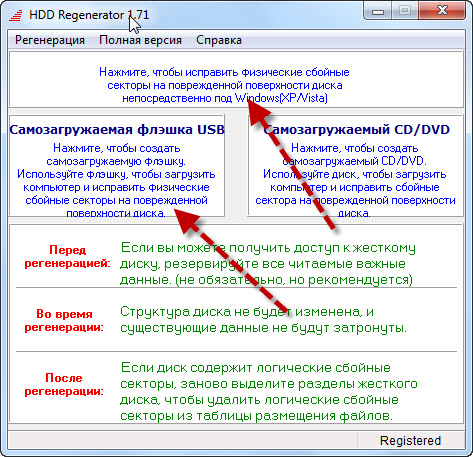
หลังจากเปิดตัว HDD Regenerator คุณจะเห็นสิ่งนี้:
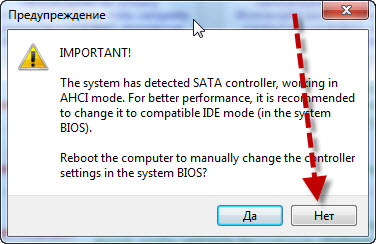
หากต้องการเริ่มการทดสอบและอัปเดตฮาร์ดไดรฟ์ของคุณ ให้คลิก "แตะเพื่อแก้ไข" ในเมนูด้านบน ข้อความอาจปรากฏบนหน้าจอซึ่งคุณต้องรีบูตและปรับ BIOS โดยตั้งค่าคอนโทรลเลอร์ SATA เป็นโหมด IDEหากคำเหล่านี้ไม่ได้บอกอะไรคุณเลย ให้พิมพ์ "ไม่" 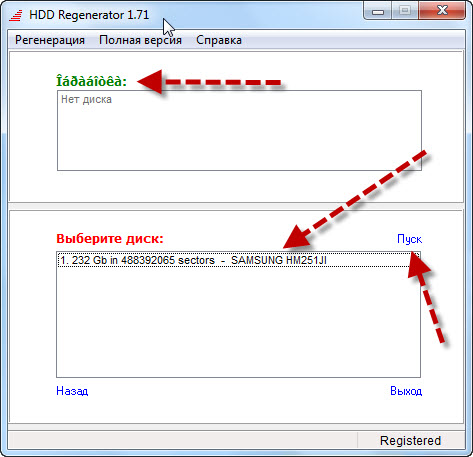
ไม่สามารถนับประโยชน์ของโปรแกรมได้ ในหน้าต่างถัดไปโปรแกรมจะแสดงการเชื่อมต่อทั้งหมดจนกระทั่งคอมพิวเตอร์เป็นเรื่องยาก
ดิสก์
ในช่อง "เลือกดิสก์" คุณต้องดับเบิลคลิกที่ฮาร์ดไดรฟ์ที่คุณต้องการเปิดหรือดูแล้วคลิกปุ่ม "เริ่ม" 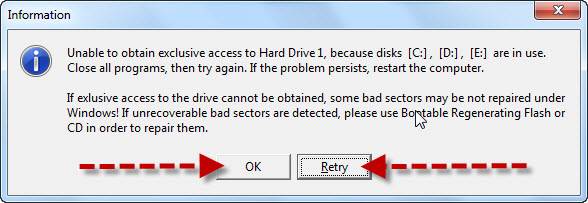
ยูทิลิตีจะพยายามเปิด DOS ซึ่งเป็นสภาพแวดล้อมการทำงานที่ช่วยให้สามารถเข้าถึงการติดตั้งได้โดยตรง แฟรกเมนต์ที่คุณทำงานกับโปรแกรมระบบเบื้องหลัง
จากนั้นการแจ้งเตือนจะปรากฏขึ้นบนหน้าจอเกี่ยวกับสิ่งที่ HDD ไม่สามารถเพิกถอนการเข้าถึงพาร์ติชันฮาร์ดไดรฟ์แบบเอกสิทธิ์เฉพาะบุคคลได้
เพื่อแก้ไขปัญหานี้ ให้ปิดโปรแกรมทั้งหมดและสิ้นสุดกระบวนการที่ทำงานภายใต้ชื่อผู้จัดการบัญชีผ่านทาง "ผู้จัดการเวิร์คช็อป"

คลิก "ลองอีกครั้ง"; 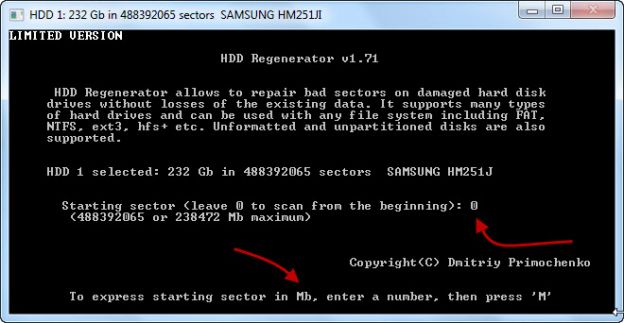
หากปัญหาเกิดขึ้นอีกครั้ง ให้รีสตาร์ทคอมพิวเตอร์แล้วลองทำงานทั้งหมดให้เสร็จสิ้นอีกครั้ง 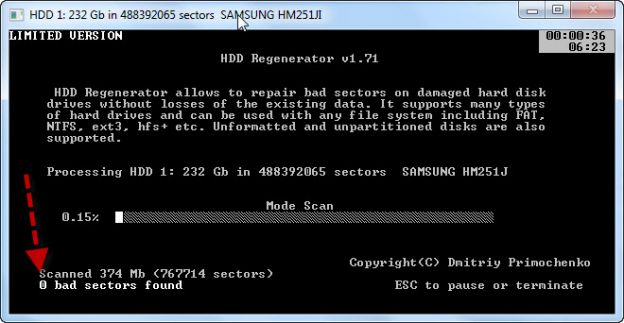
หลังจากเลือกโหมดทดสอบแล้ว การสแกนดิสก์จะเริ่มขึ้น ในระหว่างนี้การสแกนและเซกเตอร์เสียจำนวนหนึ่งจะปรากฏขึ้นบนหน้าจอ
คุณสามารถเริ่มกระบวนการสแกนได้โดยใช้ปุ่ม Esc เพิ่มเติม
ระบบอาจค้างระหว่างการตรวจสอบ ซึ่งหมายความว่า HDDR จดจำเซกเตอร์เสียและพยายามระบุขอบเขตของความเสียหาย หลังจากการทดสอบเสร็จสิ้นรุ่นทดลอง HDDR จะแจ้งให้คุณทราบว่าคุณต้องได้รับสำเนาลิขสิทธิ์ของโปรแกรมเพื่ออัปเดตไดรฟ์ของคุณต่อไปคุณจะเห็นเซกเตอร์เสียที่ระบุจำนวนหนึ่งซึ่งคุณสามารถตัดสินใจได้ว่าจะซื้ออันไหนดีกว่า 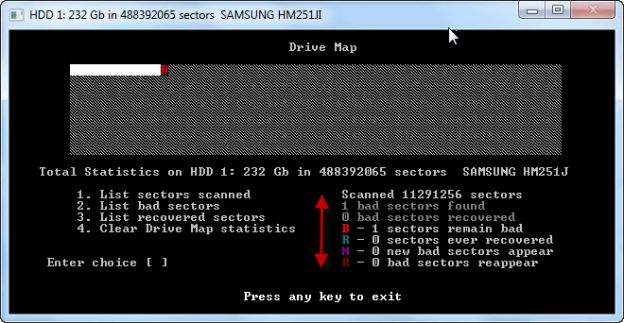
เวอร์ชันใหม่ ยูทิลิตี้หรือไปที่ร้านเพื่อรับฮาร์ดไดรฟ์ใหม่ทันทีหากคุณซื้อโปรแกรมเวอร์ชันล่าสุด คุณจะต้องเชื่อมต่อแฟลชไดรฟ์ USB ในระหว่างกระบวนการอัพเดตเซกเตอร์ 
หลังจากเริ่มโปรแกรมแล้วให้เลือกรายการ “Self-Valentation”
แฟลชไดรฟ์ USB » และไปที่อุปกรณ์ที่เชื่อมต่อข้อมูลทั้งหมดจะถูกลบออกจากตัวสะสม
จากนั้นโปรแกรมจะเขียนไฟล์ของคุณลงในแฟลชไดรฟ์ซึ่งคุณสร้างขึ้นอย่างมีคุณค่า
หลงใหลไปกับ
ระบบดอส คุณจะเห็นหน้าต่างเดียวกับที่คุณกำลังใช้งานเวอร์ชันสาธิตอยู่คราวนี้คุณต้องเลือกตัวเลือกแรก - การสแกนและอัปเดตเซกเตอร์
กระบวนการต่ออายุอาจใช้เวลานาน ดังนั้นหากคุณไม่จำเป็นต้องเริ่ม ให้กดปุ่ม Esc และอย่าลืมตรวจสอบตัวเลือกเพื่อออกจากโปรแกรม
ในกรณีนี้ จุดข้อมูลของโปรแกรมหุ่นยนต์จะถูกบันทึกไว้ในแฟลชไดรฟ์ ซึ่งจะถูกสแกนเมื่อเริ่มต้น
เกิดอะไรขึ้นและมีอะไรพับ? ดังนั้นอย่านั่งอยู่หน้าคอมพิวเตอร์ตลอดเวลา แต่ลองดูหลายวิธีตัวอย่างเช่น: การอัปเดตเซกเตอร์เสีย 100 รายการสามารถเพิ่มการดำเนินการ HDDR ต่อเนื่องได้ 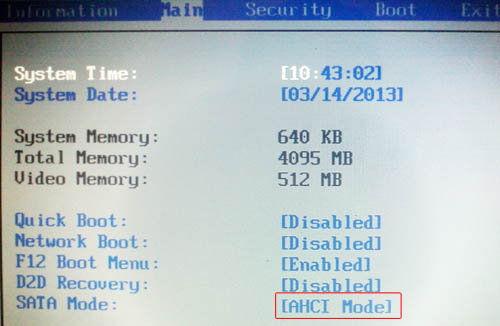
หลังจากดาวน์โหลดอุปกรณ์จัดเก็บข้อมูลในโหมด DOS ให้เลือกช่อง IDE ที่คุณต้องการใช้ 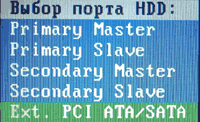
เมื่อต้องการทำสิ่งนี้ ให้กดปุ่ม P และเลือกรายการ Ext 
PCI ATA/SATA" (หากดิสก์เชื่อมต่อผ่านอินเทอร์เฟซ SATA)
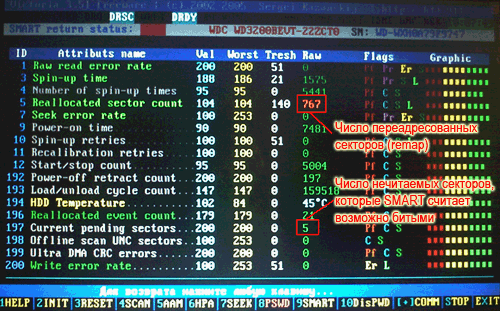
สำหรับไดรฟ์ IDE ให้เลือกพอร์ตเอาต์พุต
รายชื่อช่องจะปรากฏบนหน้าจอโดยจะมีหมายเลขเรียงตามลำดับ 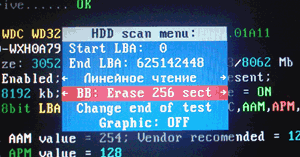
หากต้องการเลือกฮาร์ดไดรฟ์ของคุณ ให้กดหมายเลขที่ตรงกับหมายเลขของคุณ จากนั้นกด Enter
คุณสามารถค้นหาข้อผิดพลาดได้โดยไม่ต้องสแกน - เพียงดูที่ตาราง SMART ของฮาร์ดไดรฟ์ คุณสามารถคลิกได้โดยใช้ปุ่ม F9ตารางมีสองจุดที่ต้องเพิ่มขึ้น:
ยิ่งมีเซกเตอร์เสียมากเท่าไร โอกาสที่ดิสก์จะถูกเปลี่ยนก็จะน้อยลงเท่านั้น อย่างไรก็ตาม คุณสามารถลองกลับคืนความเป็นดั่งเดิมของคุณได้โดยเริ่มกระบวนการสแกน.
หากต้องการเข้าถึงเมนูสแกนดิสก์ ให้กดปุ่ม F4